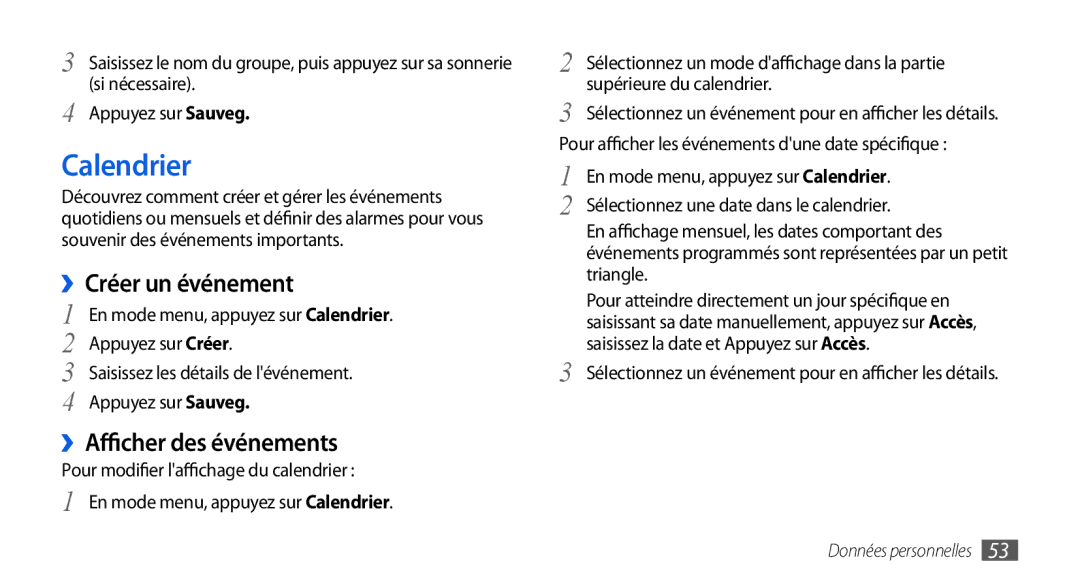3 | Saisissez le nom du groupe, puis appuyez sur sa sonnerie |
4 | (si nécessaire). |
Appuyez sur Sauveg. |
Calendrier
Découvrez comment créer et gérer les événements quotidiens ou mensuels et définir des alarmes pour vous souvenir des événements importants.
››Créer un événement
1 | En mode menu, appuyez sur Calendrier. |
2 | Appuyez sur Créer. |
3 | Saisissez les détails de l'événement. |
4 | Appuyez sur Sauveg. |
››Afficher des événements
Pour modifier l'affichage du calendrier :
1 En mode menu, appuyez sur Calendrier.
2 Sélectionnez un mode d'affichage dans la partie supérieure du calendrier.
3 Sélectionnez un événement pour en afficher les détails. Pour afficher les événements d'une date spécifique :
1 | En mode menu, appuyez sur Calendrier. |
2 | Sélectionnez une date dans le calendrier. |
| En affichage mensuel, les dates comportant des |
| événements programmés sont représentées par un petit |
| triangle. |
| Pour atteindre directement un jour spécifique en |
| saisissant sa date manuellement, appuyez sur Accès, |
3 | saisissez la date et Appuyez sur Accès. |
Sélectionnez un événement pour en afficher les détails. |